Hoe een video afspelen in een zoomvergadering?

Een videoclip delen tijdens een videovergadering op Zoom? Deze tutorial laat je zien hoe je video’s kunt afspelen in een Zoom meeting .

Hoe speel je een video af op Zoom zonder het scherm te delen?
Met Zoom kun je een video afspelen zonder je scherm te delen. Deze optie is echter beschikbaar voor pc-gebruikers die de Zoom-desktopclient op hun systeem hebben geïnstalleerd. Hoewel de optie beschikbaar is onder de functie voor het delen van schermen van Zoom, wordt de video die je hebt gedeeld direct afgespeeld zonder je scherm te tonen. In dit bericht laten we u extra stappen zien over hoe u een video kunt delen of afspelen tijdens een Zoom-vergadering. Dus, kijk hieronder.
Voordat u de stappen bekijkt, zijn hier enkele vereisten om een video af te spelen in een Zoom-vergadering:
- U hebt een Zoom-desktopclient nodig op Windows of Mac.
- Een Zoom-account is natuurlijk wel nodig.
- Het ondersteunt alleen MOV- en MP4-videobestanden.
- De gastheer van de vergadering moet de optie voor het delen van schermen inschakelen als u een deelnemer bent die een video probeert te delen.
Hoe speel je een video af in een zoomvergadering op pc?
Om een video af te spelen tijdens een vergadering op Zoom op uw computer, volgen hier de belangrijkste stappen die u moet volgen:
- Zoom openen.
- Start of neem deel aan een vergadering.
- Klik op de knop Scherm delen.
- Ga naar het tabblad Geavanceerd.
- Kies de optie Video.
- Druk op de knop Delen.
- Installeer de plug-in als daarom wordt gevraagd.
- Herhaal stap 3, 4, 5 en 6 en deel de video.
Open eerst je Zoom-app op je pc en start een videovergadering of neem deel aan een vergadering.
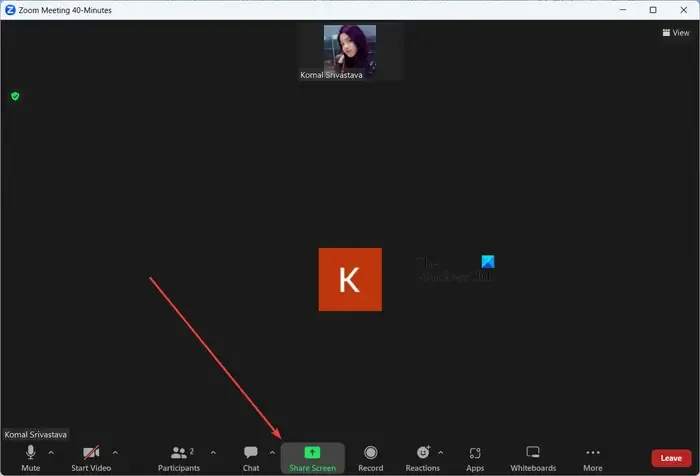
Nu, terwijl u in de vergadering bent, ziet u verschillende bedieningsopties onderaan het scherm. Tik op de knop Scherm delen .
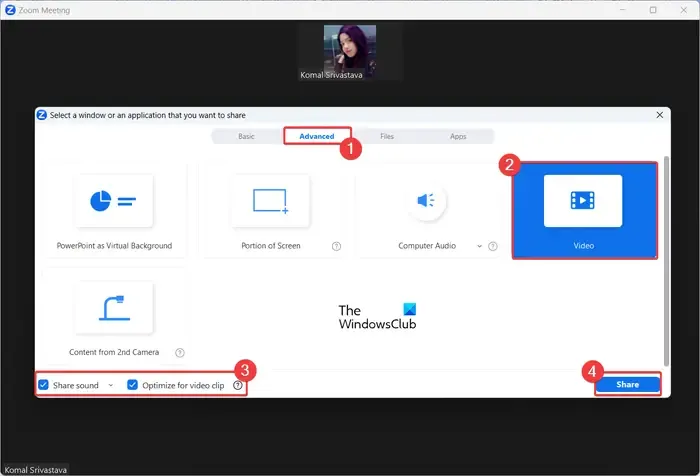
Ga vervolgens naar het tabblad Geavanceerd in de verschenen prompt en klik vervolgens op de optie Video .
U kunt vervolgens enkele opties voor het delen van video’s instellen, zoals Geluid delen (mono of stereo) en Optimaliseren voor videoclip. Met de tweede optie kunt u het delen van schermen optimaliseren voor de beste kijkervaring op volledig scherm. Schakel deze opties dus in of uit volgens uw vereisten.
Als u klaar bent, drukt u op de Share- knop.
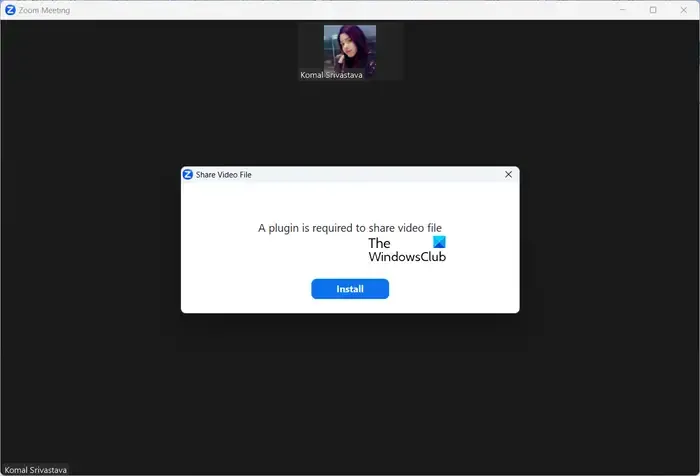
Als u voor het eerst een video deelt, wordt u gevraagd een plug-in te installeren om een videobestand te kunnen delen. Klik dus op de knop Installeren in het dialoogvenster en laat het de vereiste plug-in installeren.
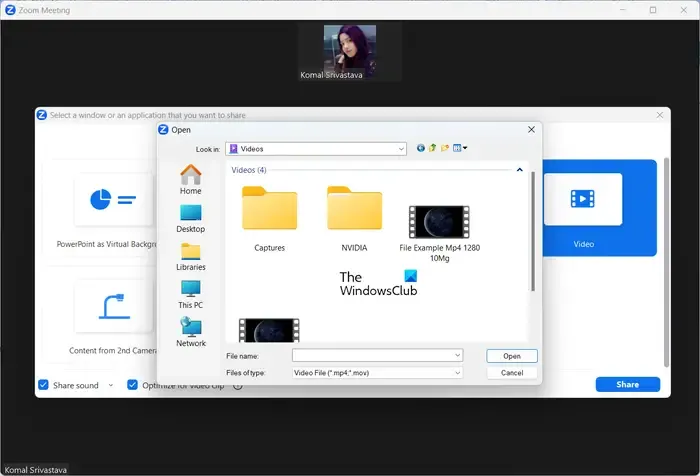
Wanneer de plug-in is geïnstalleerd, klikt u op de optie Scherm delen > Geavanceerd > Video > Delen en bladert en selecteert u de video die u tijdens de vergadering wilt afspelen.
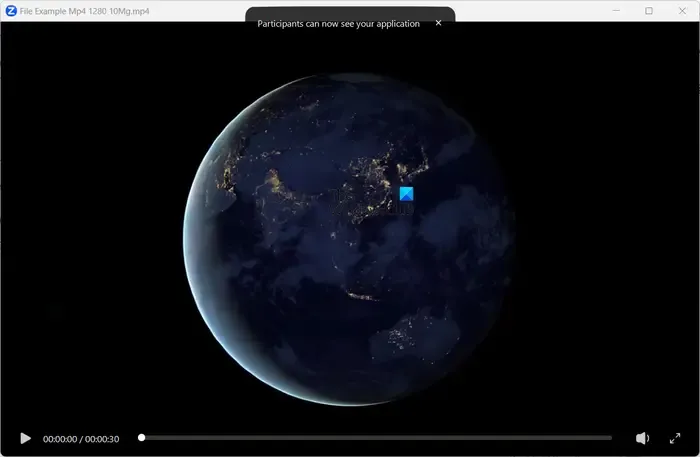
De video wordt nu afgespeeld en alle deelnemers kunnen nu uw video zien.
Tijdens het afspelen van de video kunt u de video afspelen/pauzeren, dempen, het volume aanpassen, naar een tijdstempel in de video springen met behulp van de zoekfunctie/schuifregelaar voor afspelen en de video op volledig scherm weergeven.
Dit is dus hoe je een video kunt afspelen tijdens een Zoom-vergadering met behulp van de optie Scherm delen. Uw scherm wordt echter niet gedeeld; de deelnemers kunnen alleen de video bekijken.
Hoe speel je een video af in een zoomvergadering op je mobiele telefoon?
Als je Zoom op je mobiele telefoon gebruikt, zijn hier de stappen die je kunt gebruiken om een video af te spelen tijdens een vergadering op Zoom op je Android-telefoon:
- Open de Zoom-app op je telefoon,
- Start of neem deel aan een videovergadering.
- Klik op de knop Delen.
- Kies de optie Scherm.
- Tik op de knop Nu starten.
- Open het videobestand op je telefoon.
Open eerst de Zoom-app op uw Android-telefoon en vervolgens kunt u een vergadering starten of deelnemen aan een lopende vergadering waarin u een video wilt afspelen.
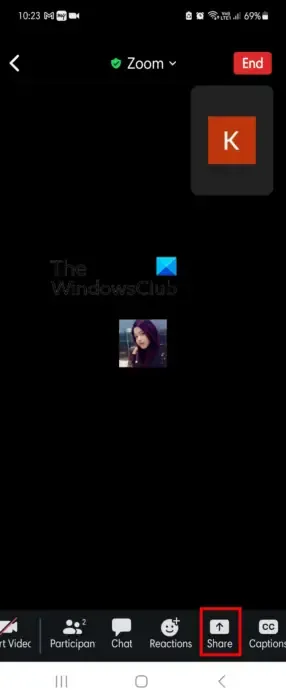
Klik vervolgens op de Share- knop onderaan uw scherm.
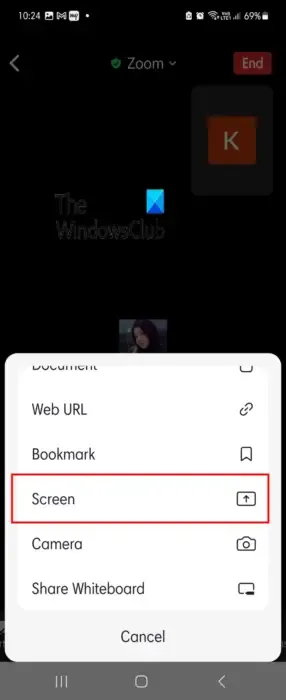
Klik nu vanuit verschillende opties voor delen op de optie Scherm .
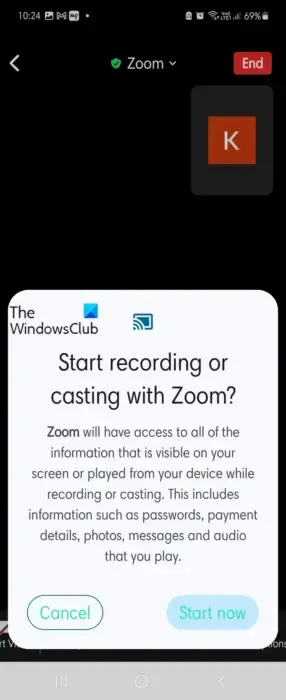
Druk daarna op de knop Nu starten en verleen desgevraagd machtigingen voor het delen van schermen voor Zoom op uw telefoon.
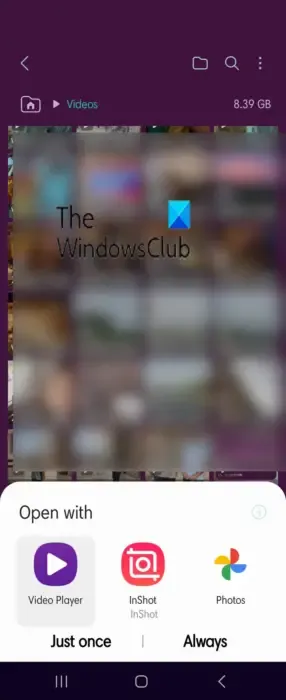
Als je klaar bent, ga je naar de locatie waar de video op je telefoon is opgeslagen en speel je deze af.
De video wordt nu weergegeven op de schermen van andere deelnemers.
Hoe speel ik een video af in Zoom meeting met geluid?
Als u een video wilt afspelen in een Zoom-vergadering zonder geluid, moet u ervoor zorgen dat u de optie Geluid hebt ingeschakeld tijdens het delen van de video. Klik op de knop Scherm delen , kies Geavanceerd > Video , schakel het selectievakje Geluid delen in en druk vervolgens op de knop Delen .
Hoe speel ik een YouTube-video af in Zoom-vergadering?
Om een YouTube-video af te spelen tijdens een Zoom-vergadering, klikt u op de knop Scherm delen onder aan uw scherm. Kies daarna op het tabblad Basis het tabblad waar je de YouTube-video hebt geopend die je wilt delen. Klik vervolgens op de knop Delen om de YouTube-video af te spelen tijdens een Zoom-vergadering.
Ik hoop dat deze tutorial helpt!



Geef een reactie